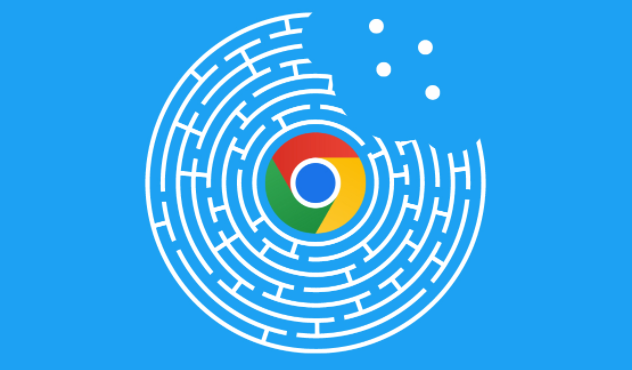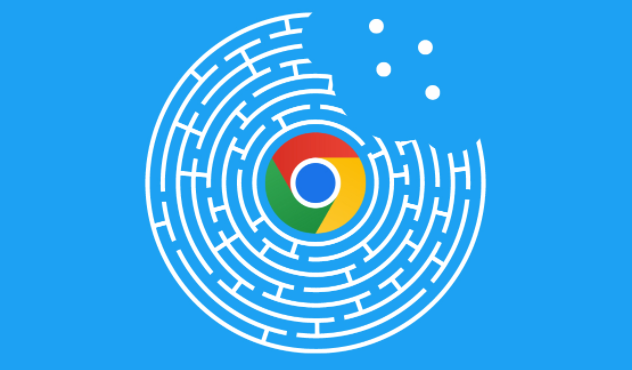
在数字化时代,浏览器作为我们访问互联网的重要工具,其稳定性和性能直接影响着我们的使用体验。特别是对于像Chrome这样广泛使用的浏览器,调整其GPU硬件加速策略可以显著提高浏览器的稳定性和响应速度。本文将详细介绍如何在Chrome浏览器中调整GPU硬件加速策略,以确保更流畅、更稳定的浏览体验。
一、理解GPU硬件加速
GPU(图形处理单元)硬件加速是指利用计算机的GPU来处理原本由CPU负责的某些任务,如图形渲染和视频播放。这可以大大减轻CPU的负担,提高系统的整体性能。然而,在某些情况下,GPU硬件加速可能会导致浏览器崩溃或不稳定,尤其是当GPU驱动存在问题或与浏览器不兼容时。因此,合理调整GPU硬件加速策略对于提升浏览器稳定性至关重要。
二、检查当前GPU硬件加速设置
1. 打开Chrome浏览器:首先,确保你已经打开了Google Chrome浏览器。
2. 访问设置页面:在浏览器窗口的右上角,点击三点菜单图标(即“更多”选项),然后选择“设置”。
3. 进入高级设置:在设置页面的底部,点击“高级”以展开更多选项。
4. 查看系统设置:在高级设置中,找到并点击“系统”部分。在这里,你会看到一个“使用硬件加速模式(如果可用)”的选项,这就是控制GPU硬件加速的开关。
三、调整GPU硬件加速策略
1. 启用或禁用硬件加速:
* 如果你发现浏览器经常崩溃或遇到稳定性问题,可以尝试禁用硬件加速。只需取消选中“使用硬件加速模式(如果可用)”前面的复选框,然后点击“重新启动”按钮使更改生效。
* 相反,如果你希望利用GPU硬件加速来提升性能,并确信你的系统和驱动都支持这一功能,那么请确保该选项处于选中状态。
2. 更新显卡驱动:为了确保最佳的GPU硬件加速效果,建议定期更新你的显卡驱动到最新版本。过时的驱动可能会导致兼容性问题和性能下降。
3. 监控浏览器性能:在调整了GPU硬件加速设置后,可以通过任务管理器等工具监控浏览器的CPU和内存使用情况,以及页面加载速度等指标,以评估更改的效果。
四、其他优化建议
除了调整GPU硬件加速策略外,还可以考虑以下措施来进一步提升Chrome浏览器的稳定性和性能:
- 清理缓存和Cookies:定期清理浏览器缓存和Cookies可以减少存储空间占用,并可能解决一些由旧数据引起的问题。
- 管理扩展程序:过多的扩展程序可能会拖慢浏览器速度或导致冲突。只保留必要的扩展,并定期检查更新。
- 升级浏览器版本:确保你使用的是最新版本的Chrome浏览器,以便享受最新的功能改进和安全修复。
总之,通过合理调整Chrome浏览器的GPU硬件加速策略,并结合其他优化措施,你可以显著提高浏览器的稳定性和性能。希望本文能帮助你更好地掌握这些技巧,享受更加流畅、高效的浏览体验。